L'Interface en ligne de commande (CLI) de la Console Devolutions Server est un outil connexe qui permet aux administrateurs d'interagir avec les instances de Devolutions Server, le programmateur, le serveur d'enregistrement ou une passerelle avec des opérations de création, de configuration ou de suppression. Elle est automatiquement disponible avec l'installation de la Console Devolutions Server. Le fichier DPS.Console.CLI.exe se trouve dans le dossier d'installation de l'application Console Devolutions Server.
L'option /help listera toutes les commandes et paramètres disponibles. 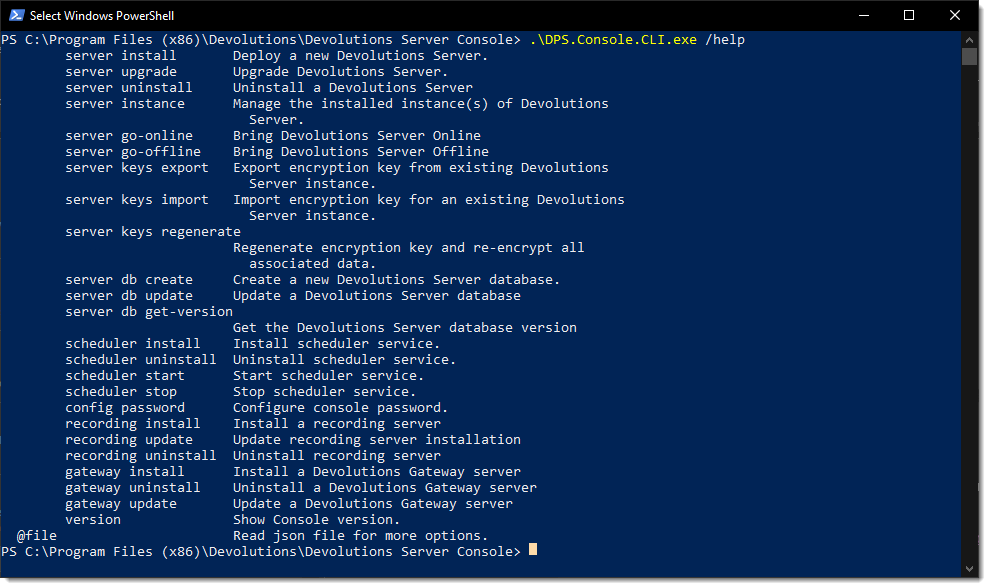
L'option /help peut être utilisée pour lister les paramètres de commande. 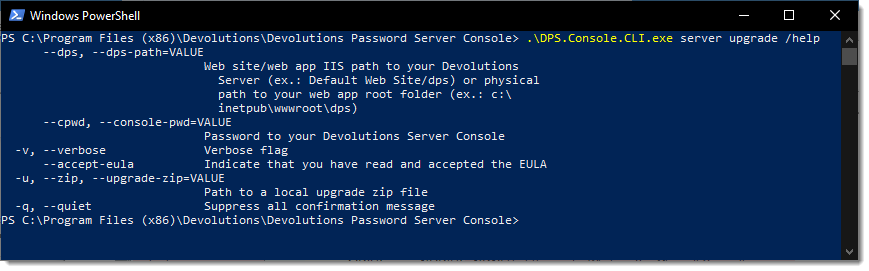
La commande d'exemple suivante lancer le processus de mise à niveau à partir d'un fichier zip disponible dans le dossier C:\temp.
.\DPS.Console.CLI.exe server upgrade --dps "Default Web Site/dps" --zip "C:\temp\DVLS.2025.1.9.0.zip" --accept-eula -quiet -verbose.
La commande suivante créera une nouvelle instance Devolutions Server à partir d'un fichier de réponse JSON (voir ci-dessous) contenant les paramètres requis. Elle peut être utilisée avec n'importe laquelle des commandes principales de l'interface de ligne de commande. 
Exemple de fichier de réponse JSON pour créer une nouvelle instance de Devolutions Server.
{
"acceptEula": true,
"adminEmail": "admin@mydomain.org",
"adminPassword": "AdminPassword",
"adminUsername": "admin",
"appPoolIdentityType": "Network Service",
"appPoolIdentityPassword": null,
"appPoolIdentityUsername": null,
"command": "server install",
"consolepwd": "MyConsolePassword",
"databaseHost": "SQLServer\SQL2017",
"databaseIntegratedSecurity": false,
"databaseName": "DSERVER",
"databaseConsolePassword": "MyPassword",
"databaseConsoleUsername": "VaultDBOwner",
"databaseSchedulerPassword": "MyPassword",
"databaseSchedulerUsername": "VaultDBScheduler",
"databaseVaultPassword": "MyPassword",
"databaseVaultUsername": "VaultDBRunner",
"debug": false,
"disableEncryptConfig": false,
"disableHttps": false,
"disablePassword": false,
"dpsPath": "C:\\inetpub\\wwwroot\\dvls",
"dpsWebsiteName": "Default Web Site",
"installZip": null,
"keysPath": "C:\\temp\\DVLS_EncryptionKeys.bin",
"keysPassword": "MyKeysPassword",
"quiet": false,
"scheduler": true,
"serial": "XXXXX-XXXXX-XXXXX-XXXXX-XXXXX",
"serverName": "Devolutions Server",
"serviceAccount": "LocalSystem",
"servicePassword": null,
"serviceUser": null,
"webApplicationName": "/dvls",
"verbose": false
}
Un compte de dernier recours est souvent utilisé comme mécanisme de dernier recours pour garantir que les opérations informatiques essentielles ou les fonctions de sécurité peuvent se poursuivre en cas de panne, de défaillance du système ou d'incident. Avec l'interface en ligne de commande de la console Devolutions Server, nous pouvons désactiver l'authentification personnalisée et l'activer à la demande si le fournisseur d'identité principal est hors service. Le compte administrateur personnalisé doit déjà avoir été créé dans l'instance Devolutions Server.
Veuillez noter que vous devez remplacer `dvls` (après ...`\wwwroot\`) par votre propre nom personnalisé d'application IIS Devolutions Server.
Dans le CLI, entrer soit l'une soit l'autre :
server instance --instance=C:\inetpub\wwwroot\dvls --enable-custom-authentication=true
ou
server instance --instance=C:\inetpub\wwwroot\dvls --custom-auth=true
Exécuter les opérations nécessaires :
server instance --instance=C:\inetpub\wwwroot\dvls --enable-custom-authentication=false
ou
server instance --instance=C:\inetpub\wwwroot\dvls --custom-auth=false